四、配置Xmanager连接linux
2011-09-05 22:37
260 查看
在工作中,经常遇到需要通过远程连接到Linux桌面,一般Liunx安装之后是无法直接通过Xmanager工具,连接到Linux桌面的
下面讲解如何配置,使Xmanager连接SuSE11
将 # * # any host can get a login window 修改为 * # any host can get a login window <默认>
2、vi /etc/gdm/custom.conf
将Enable=false 修改为 Enable=true 并添加
Port=177
将AllowRemoteRoot=false 修改为修改为 AllowRemoteRoot=true
将DisallowTCP=true不变
3、vi /etc/X11/xdm/xdm-config
将 Displaymanager.requestport:0 修改为 ! Displaymanager.requestport:0
4、vi /etc/sysconfig/displaymanager
将 DISPLAYMANAGER_REMOTE_ACCESS="no" 修改为
DISPLAYMANAGER_REMOTE_ACCESS="yes"
DISPLAYMANAGER_ROOT_LOGIN_REMOTE="no" 修改为
DISPLAYMANAGER_ROOT_LOGIN_REMOTE="yes"
DISPLAYMANAGER_XSERVER_TCP_PORT_6000_OPEN="no" 修改为
DISPLAYMANAGER_XSERVER_TCP_PORT_6000_OPEN="yes"
5、vi /etc/inittab
将 id:3:initdefault: 修改为 id:5:initdefault:
6、关闭防火墙
chkconfig --level 5 SuSEfirewall2_init off或
service iptables stop
7、检查防火墙是否已经关闭
#chkconfig --list | grep -i fire 表示防火墙已关闭
SuSEfirewall2_init 0:off 1:off 2:off 3:off 4:off 5:off 6:off
SuSEfirewall2_setup 0:off 1:off 2:off 3:off 4:off 5:off 6:off
8、重启gdm
rcxdm restart 或 /etc/init.d/xdm restart

2、输入用户名和密码,登录后界面如下
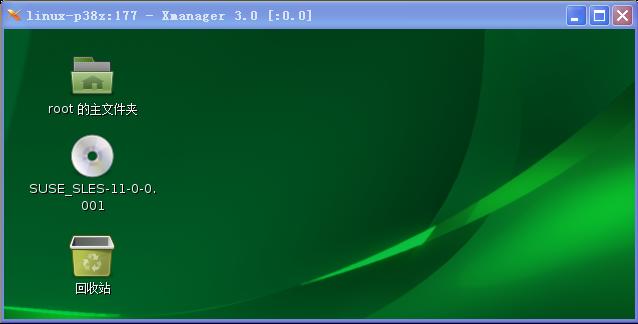
备注:
如果连接过程中,报如下错误,表示Xmanager未注册
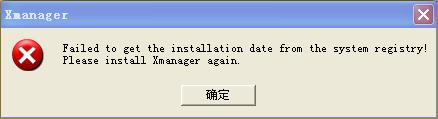
解决办法:
1、打开Xbrowser
2、打开Help, 选择About Browser
3、点击Enter Product Key
在product key后面输入:080807-116451-999766
4、重启Xmanager
下面讲解如何配置,使Xmanager连接SuSE11
一、配置
1、vi /etc/X11/xdm/Xaccess将 # * # any host can get a login window 修改为 * # any host can get a login window <默认>
2、vi /etc/gdm/custom.conf
将Enable=false 修改为 Enable=true 并添加
Port=177
将AllowRemoteRoot=false 修改为修改为 AllowRemoteRoot=true
将DisallowTCP=true不变
3、vi /etc/X11/xdm/xdm-config
将 Displaymanager.requestport:0 修改为 ! Displaymanager.requestport:0
4、vi /etc/sysconfig/displaymanager
将 DISPLAYMANAGER_REMOTE_ACCESS="no" 修改为
DISPLAYMANAGER_REMOTE_ACCESS="yes"
DISPLAYMANAGER_ROOT_LOGIN_REMOTE="no" 修改为
DISPLAYMANAGER_ROOT_LOGIN_REMOTE="yes"
DISPLAYMANAGER_XSERVER_TCP_PORT_6000_OPEN="no" 修改为
DISPLAYMANAGER_XSERVER_TCP_PORT_6000_OPEN="yes"
5、vi /etc/inittab
将 id:3:initdefault: 修改为 id:5:initdefault:
6、关闭防火墙
chkconfig --level 5 SuSEfirewall2_init off或
service iptables stop
7、检查防火墙是否已经关闭
#chkconfig --list | grep -i fire 表示防火墙已关闭
SuSEfirewall2_init 0:off 1:off 2:off 3:off 4:off 5:off 6:off
SuSEfirewall2_setup 0:off 1:off 2:off 3:off 4:off 5:off 6:off
8、重启gdm
rcxdm restart 或 /etc/init.d/xdm restart
二、通过Xmanager连接
1、双击Xmanager安装目录下的Xbrowser,输入IP地址
2、输入用户名和密码,登录后界面如下
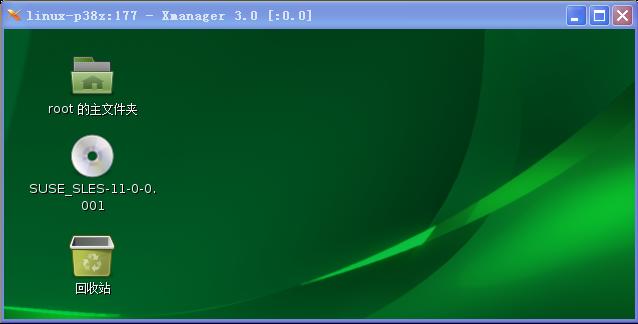
备注:
如果连接过程中,报如下错误,表示Xmanager未注册
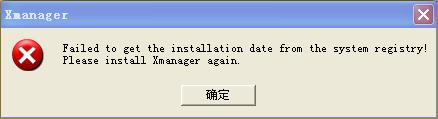
解决办法:
1、打开Xbrowser
2、打开Help, 选择About Browser
3、点击Enter Product Key
在product key后面输入:080807-116451-999766
4、重启Xmanager
相关文章推荐
- Linux 配置:Xmanager连接Linux图形界面
- Xmanager连接Linux 5.8配置
- 用xmanager连接Linux的配置步骤
- 配置Xmanager连接linux
- RedHat Enterprise Linux 6 配置Xmanager ,实现图形界面连接
- 用xmanager连接Linux的配置步骤
- xmanager远程连接linux配置
- 新手看招:xManager连接Linux的配置方法
- xmanager连接Linux的配置
- LINUX中gdm配置Xmanager连接
- linux 远程连接配置 Xmanager
- LINUX配置Xmanager连接
- 使用xmanager连接Linux几种方法的配置
- xmanager连接linux,最快速配置必杀技
- Xmanager 远程连接Linux redhat 9 的配置文档
- Xmanager连接 Linux 6的配置
- 配置xmanager 和 vnc 连接linux系统
- Linux 配置:Xmanager连接Linux图形界面
- 在linux中配置usb连接
- Linux下配置Docker容器间网络连接的教程
